-
如何设置电脑开机密码,小编告诉你win8如何设置电脑开机密码
- 2018-02-10 11:58:07 来源:windows10系统之家 作者:爱win10
为了避免别人随意玩我们的电脑,平时我们都会设置开机密码,现在都用win8系统了,哪win8系统怎么设置开机密码呢?win8系统的用户,设置开机密码是不是让你很头疼?没关系,下面,小编就来跟大家分享win8设置电脑开机密码的操作流程了。
不想别人使用的电脑,最好的办法就是设置一个开机的密码。这样对方在不知道密码的情况是无法进入系统的。也更好的保护电脑里面的资料。现在越来越多的人在使用win8系统,你也在用吗?知道设置电脑开机密码吗?为此,小编就给大家演示win8设置电脑开机密码的操作流程了。
如何设置电脑开机密码
在win8电脑系统中打开控制面板,并在控制面板中找到用户账户,并点击进入相关界面。

电脑开机系统软件图解1
在进入的用户账户界面中大概界面中间位置找到更改账户信息,然后点击“在电脑设置中更改我的账户信息”。

电脑开机系统软件图解2
点击进入后的界面后,在界面中就可以看到有关账户的一个界面,点击登陆选项,并进入。然后点击密码,更改,将密码进行修改。

开机密码系统软件图解3
然后根据新页面的提示做出写出相应的信息,

密码系统软件图解4
下一步后就保存了相关的密码信息修改。

电脑开机系统软件图解5
再次关闭电脑重新启动的时候,密码就可以用。
另一种方法:
直接在电脑的程序界面进行密码的修改。在程序界面,选择进入设置。

密码系统软件图解6
点击“账户信息”进去设置就可以了。

密码系统软件图解7
点击登陆选项。之后的操作,就跟刚刚的设置方法一样了,

密码系统软件图解8
以上就是win8设置电脑开机密码的操作步骤了。
猜您喜欢
- 笔者教你win7家庭普通版升级旗舰版的..2018-12-30
- 雨林木风 win7 ghost硬盘安装图解..2017-06-21
- 斩魂黑屏解决方法2021-01-20
- 萝卜家园win10x64和x86春季版下载..2017-01-22
- 如何快速清除Win8.1系统垃圾技巧..2015-05-05
- 一键装机装不上怎么办2017-03-27
相关推荐
- 重装之家大师最新下载 2017-01-12
- 小编告诉你win7找不到宽带连接怎么办.. 2018-09-29
- 笔记本功能键,小编告诉你笔记本功能键.. 2018-01-06
- 获取windows系统日志简单步骤.. 2020-09-07
- 傻瓜式U盘装机win764位系统教程.. 2017-04-03
- w7原装系统旗舰版最新下载 2017-01-04





 系统之家一键重装
系统之家一键重装
 小白重装win10
小白重装win10
 VMLogin(虚拟多登浏览器) v1.3.5.8官方版
VMLogin(虚拟多登浏览器) v1.3.5.8官方版 Total Recorder V8.4.4990 汉化破解版(强大的录音软件)
Total Recorder V8.4.4990 汉化破解版(强大的录音软件) qq超市保姆1.4.6去广告绿色版(QQ游戏必备神器)
qq超市保姆1.4.6去广告绿色版(QQ游戏必备神器)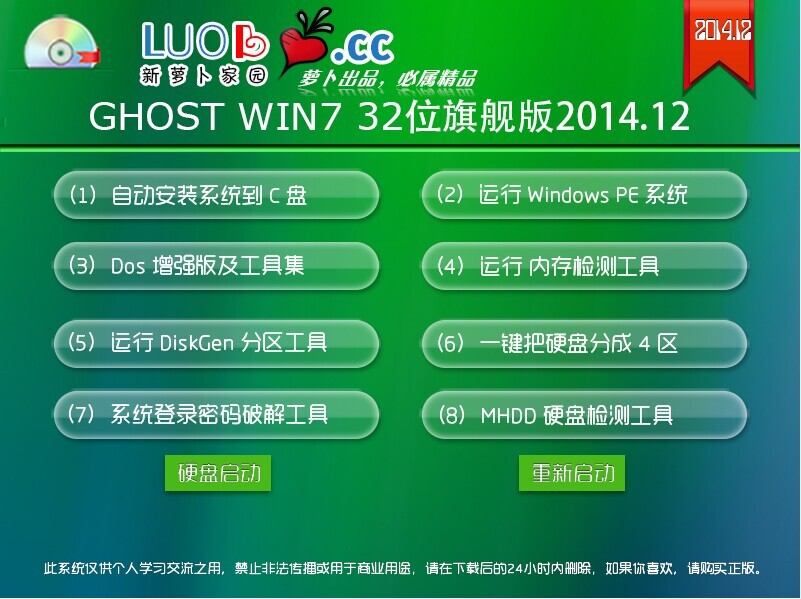 新萝卜家园 GOHST WIN7 SP1 32位旗舰版2014.12
新萝卜家园 GOHST WIN7 SP1 32位旗舰版2014.12 萝卜家园 Ghost Win10 64位全面改良版 v2023.04
萝卜家园 Ghost Win10 64位全面改良版 v2023.04 番茄花园 Ghost Win11 64位纯净专业版 v2023.05
番茄花园 Ghost Win11 64位纯净专业版 v2023.05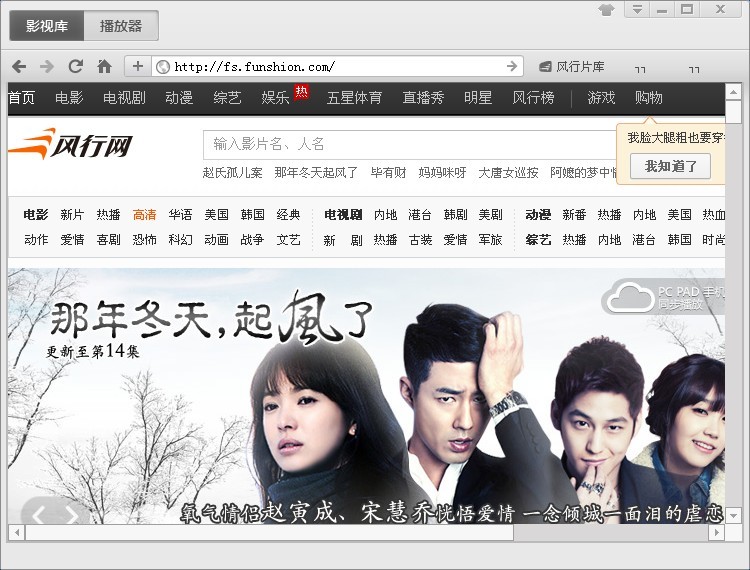 风行v2.8绿色
风行v2.8绿色 Midori for W
Midori for W Vivaldi浏览
Vivaldi浏览 雨林木风ghos
雨林木风ghos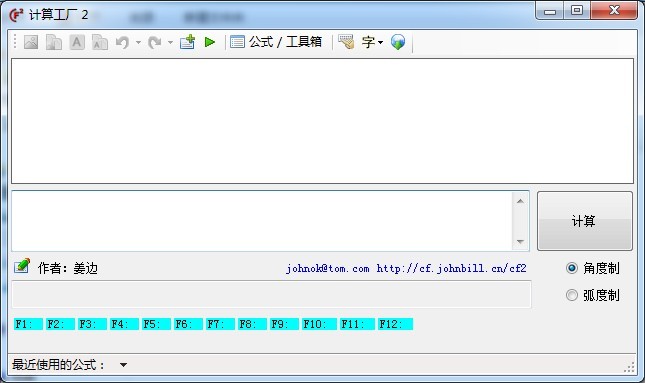 超强的多用计
超强的多用计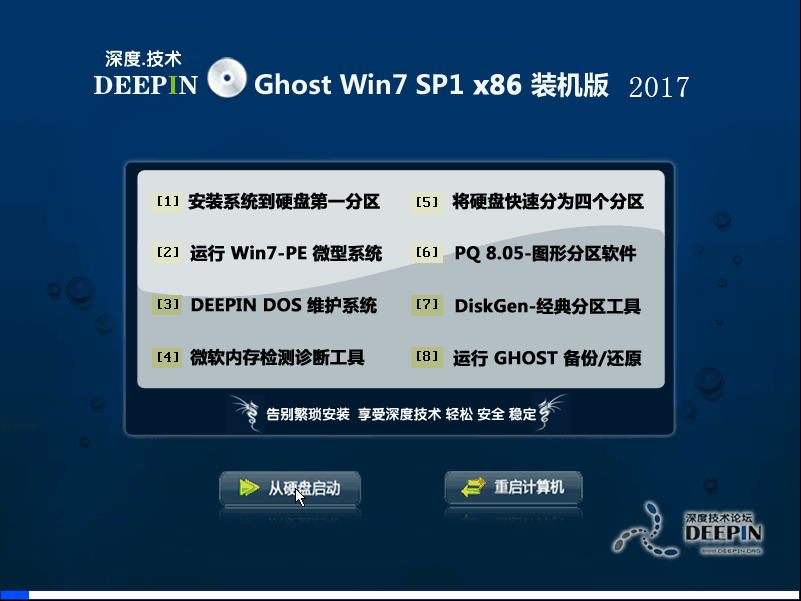 深度技术ghos
深度技术ghos 小白系统 gho
小白系统 gho CHM To PDF C
CHM To PDF C 新服游戏浏览
新服游戏浏览 恢复回收站删
恢复回收站删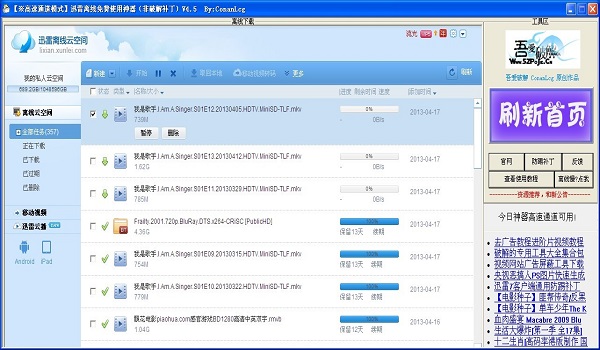 迅雷离线+高
迅雷离线+高 红莲花安全浏
红莲花安全浏 粤公网安备 44130202001061号
粤公网安备 44130202001061号